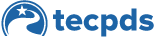Esta guía comparte los pasos para crear y administrar una conferencia de varias sesiones dentro de TECPDS para otorgar certificados para eventos virtuales, híbridos o presenciales. La herramienta de conferencias es una extensión de la herramienta de generación de certificados de TECPDS y actualmente solo está disponible para organizaciones en TECPDS.
Paso 1: Inicie sesión en su cuenta TECPDS. Navegue a su tablero de “cuenta administrativa de la organización” y haga clic en “Crear una conferencia“.
Paso 2: En la siguiente página, haga clic en el botón “Agregar conferencia“. Complete la información para su conferencia y haga clic en “Enviar“. Una vez que haga clic en Enviar, su conferencia será procesada y creada.
Paso 3: Para ver la conferencia y las sesiones ya creadas, seleccione el botón de búsqueda. Para crear sesiones para su conferencia, haga clic en el botón verde “+” al lado derecho de la entrada de su conferencia. Luego haga clic en el botón azul “Agregar sesión” en la parte superior derecha.
Paso 4: Ingrese los detalles de la sesión de su conferencia. Se requieren las áreas marcadas con asteriscos rojos antes de enviar. Su lista de sesiones aparecerá en la pantalla junto con elementos de acción que le permitirán editar o eliminar su sesión, agregar asistentes e imprimir el código QR.
Paso 5: haga clic en el botón “Administrar asistentes” para ver y editar una lista de los asistentes de la sesión, obtener una vista previa del certificado de esta sesión y cargar una lista. Los asistentes que escanean el código QR aparecerán aquí automáticamente.
Paso 6: Si desea agregar a los asistentes individualmente, haga clic en el botón “Agregar asistente“. También puede cargar una hoja de cálculo con múltiples asistentes utilizando la función “Carga a granel“.
Paso 7: Para imprimir certificados individuales, use los botones de acción en cada fila. Se recomienda usar la función “Registro de certificaciones/actualizaciones de correo electrónico” para enviar todos los certificados a la vez.
Este documento fue modificado el: marzo 24, 2025